Att snappa ett livefoto under ett FaceTime-samtal är ett bra sätt att komma ihåg dina favoritkonversationer. Ett livefoto fångar ögonblicken strax före och efter att du har tryckt på slutarknappen i FaceTime.
Om du inte är säker på hur du tar FaceTime Live Photos - eller om du inte vet vart de går efter att du har tagit dem - här är en detaljerad handledning för iPhone, iPad och Mac.
Hur man tar levande foton i FaceTime
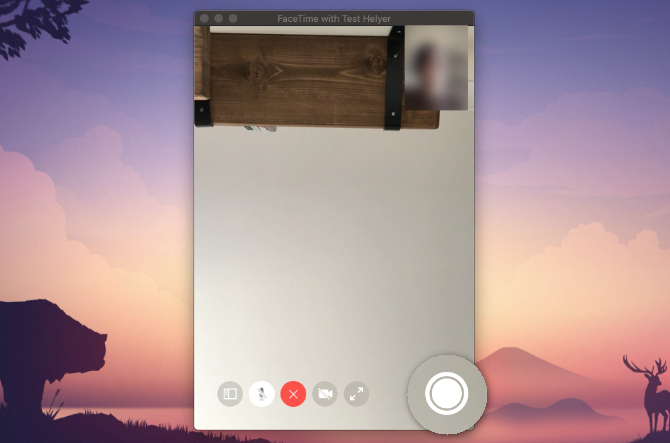
Du kan ta ett Live Photo under ett FaceTime-samtal med hjälp av slutare knapp. Detta visas när du pekar på skärmen på en iPhone, iPad eller iPod touch eller när du håller musen över FaceTime-fönstret på en Mac. Det ser ut som två vita cirklar, en i den andra.
I en Gruppchatt på FaceTime Så här grupperar du FaceTime på din Mac, iPhone eller iPadSå här grupperar du FaceTime på en iPhone, iPad, iPod Touch eller Mac. Plus hur man fixar FaceTime om det inte fungerar! Läs mer för iOS, välj personens kakel du vill ta ett foto av och tryck sedan på Fullskärm för att avslöja Live Photo
slutare knapp. Dubbelklicka på personen du vill fotografera i en gruppchatt på en Mac och klicka sedan på Slutare knapp.Ett livefoto är bättre än att ta en skärmdump eftersom det inte fångar FaceTime-användargränssnittet. Det sparar också ett par sekunder video och ljud från rätt före och efter att du tagit fotot.
Hur man tar ett FaceTime-foto utan att berätta den andra personen
När du tar ett Live Photo av någon som använder FaceTime skickar det ett meddelande till deras enhet för att låta dem veta att du tog en bild. Det finns inget sätt att undvika att skicka detta meddelande när du tar ett foto, men du kan komma runt det genom att ta en skärmdump istället.
För att göra det, tryck på Höj volymen tillsammans med Sida -knappen på din iPhone eller iPad (eller tryck på Hem knappen med Sida knappen på iPhone 8 och tidigare). Tryck på på en Mac Cmd + Skift + 3.
Hur du aktiverar levande foton i dina FaceTime-inställningar
Innan du kan ta ett Live Photo i FaceTime måste både du och personen du tar ett foto av att aktivera Live Photos i dina FaceTime-inställningar. Om du inte vill låta andra ta bilder av dig i FaceTime bör du inaktivera det här alternativet.
Gå till en iPhone, iPad eller iPod touch Inställningar> FaceTime. Rulla ner och slå på FaceTime Live-foton.

Öppna på en Mac Facetime och att gå FaceTime> Inställningar från menyraden. I inställningar fliken, aktivera alternativet till Låt levande foton fångas under videosamtal.
Vart går FaceTime Live Photos?
Det är bra och bra att snappa livefoton när du använder FaceTime, men du måste veta vart de här fotona går för att njuta av dem efter samtalet. Svaret är ganska enkelt: FaceTime-foton sparar direkt i Photos-appen på din enhet.
Om du vill visa dina FaceTime Live-foton öppnar du foton app och gå till foton och välj sedan Alla foton för att se till att din enhet inte filtrerar bort dem. Bläddra till datum och tid då du tog fotot för att hitta det.
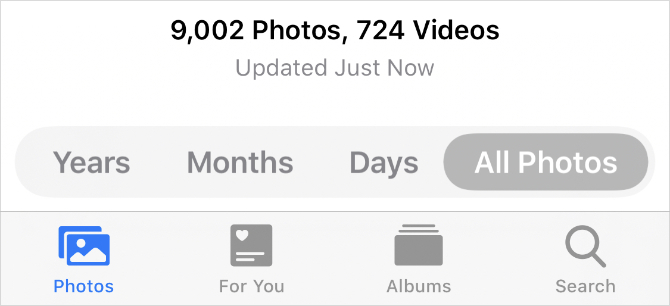
Du kan förenkla frågor genom att bara visa dina livefoton. För att göra detta, gå till album fliken och leta efter Levande foton album. Din iPhone, iPad eller Mac skapar detta album automatiskt så snart du lägger till ett Live Photo i ditt bibliotek.
Skapa ett smart album för alla dina FaceTime Live-foton
Om du vill behålla alla dina FaceTime Live-foton på samma plats, skapa ett smart album Kom igång med Mac-smarta grupper med dessa 9 filterDe smarta filtren på en Mac gör att du enkelt kan sila dig genom bergen av e-post, kontakter och foton utan problem. Här är några fantastiska filter du behöver prova. Läs mer för att automatiskt fånga dem alla. För att skapa ett smart album måste du använda appen Foton på en Mac. Tyvärr kan du inte skapa smarta album från appen Foton på en iPhone eller iPad.
Klick Lägg till (+) bredvid Mina album i sidofältet och välj Smart album från popup. Namnge ditt smarta album och konfigurera sedan följande filter med rullgardinsmenyerna: Linsen inkluderar FaceTime.
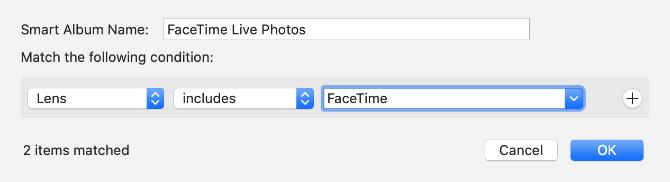
Du måste skriva "FaceTime" i den tredje rutan, eftersom det inte är ett alternativ i rullgardinsmenyn.
Klick OK för att skapa ditt smarta album. Foton ska fylla albumet med alla Live Photos du har tagit under FaceTime-samtal. Alla nya FaceTime-bilder du tar bör också visas automatiskt i albumet.
Om du synkronisera foton över iCloud ICloud Photos Master Guide: Allt du behöver veta för fotohanteringVår iCloud-fotoguide visar hur du får åtkomst till iCloud-foton, hur du tar bort foton från iCloud, hur du laddar ner foton från iCloud och mer. Läs mer , kommer detta smarta album att finnas tillgängligt från album på dina andra enheter också.
Felsökning av FaceTime-fotoproblem
Det finns många problem som kan hindra dig från att kunna knäppa ett Live Photo under dina FaceTime-samtal. Om du inte hittar slutarknappen, FaceTime sparar inte dina foton, eller om du inte vet vart FaceTime-foton går efter att du tagit dem, kan du prova dessa felsökningstips för att fixa det.
1. Aktivera FaceTime Live-foton på båda enheterna
Om du vill ta ett foto av någon under ett FaceTime-samtal måste du båda slå på FaceTime Live Photos från enhetens inställningar. Gå till Inställningar> FaceTime att göra detta. Se till att personen du tar ett foto av kontrollerar också deras inställningar.
2. Öppna Photos-appen på din enhet
När du tar Live Photos i FaceTime sparar de bilderna automatiskt i appen Photos på din enhet. Om du inte har använt foton tidigare, öppna den på din enhet för att initiera appen innan FaceTime kan spara foton.
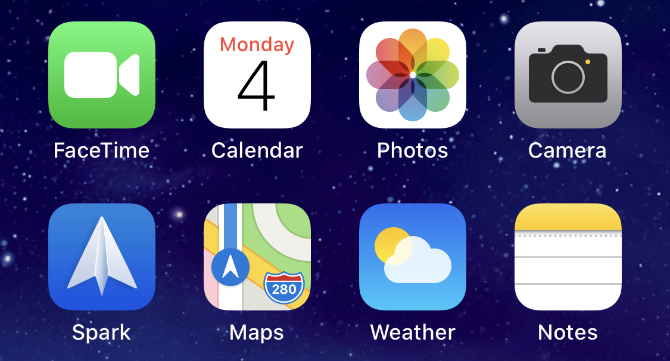
3. Uppdatering till det senaste operativsystemet
Med lanseringen av iOS 12 tog Apple tillfälligt bort möjligheten att ta Live Photos i FaceTime. Detta berodde troligen på a FaceTime-säkerhetsfel. Live Photos är tillbaka nu, men du måste uppdatera din enhet till den senaste programvaran för att använda dem. Personen du tar ett foto av måste också uppdatera sin enhet till den senaste programvaran.
Gå till en iPhone, iPad eller iPod touch Inställningar> Allmänt> Programuppdatering. Gå till en Mac Systeminställningar> Programuppdatering.
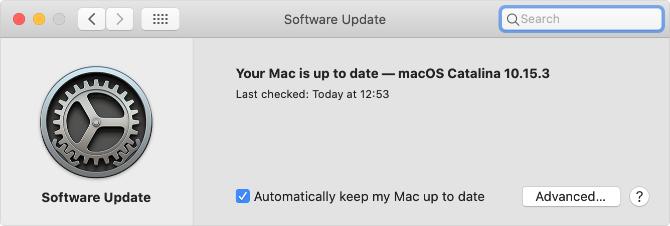
4. Starta om din enhet
Oavsett vilket problem du stöter på bör du alltid försöka fixa det genom att starta om enheten. Detta är ett anmärkningsvärt effektivt felsökningssteg som bara tar ett ögonblick att testa. Stäng av din iPhone, iPad eller Mac som du brukar, vänta sedan 30 sekunder innan du startar om den igen.
5. Starta om FaceTime på din enhet
Slutligen, försök att stänga av och slå på FaceTime i enhetens inställningar. Du kan behöva logga in på ditt Apple ID-konto igen när du gör det.
Gå till en iPhone, iPad eller iPod touch Inställningar> FaceTime och växla till Facetime -knappen längst upp på skärmen.
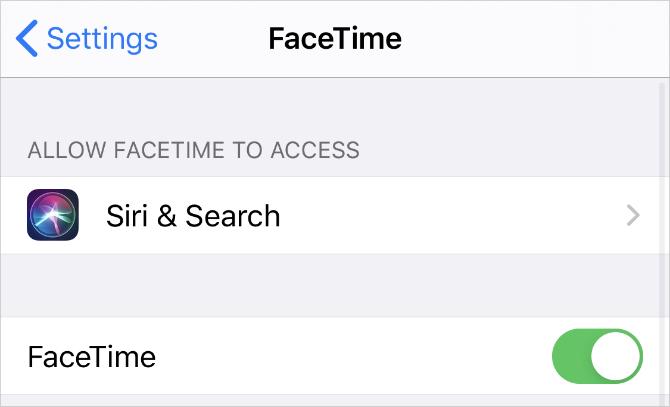
Öppna en på en Mac Facetime app och gå till FaceTime> Inställningar från menyraden. I inställningar fliken, avmarkera rutan till Aktivera det här kontot, markera sedan rutan igen för att aktivera FaceTime igen.
Multitask medan du använder FaceTime
Du kan kolla in dina levande foton utan att avsluta FaceTime-chatten genom att dra upp (eller trycka på Hem-knappen) och öppna appen Foton. När du gör detta pausar FaceTime videoflödet tills du kommer tillbaka.
Denna multitasking-funktion låter dig fortfarande prata med människor och höra vad de säger, även om det fryser ditt videoflöde. Det är precis som använder en annan app när du pratar på din iPhone 10 saker du kan göra när du pratar på din iPhoneUttråkad medan du sitter fast i väntetid, eller vill du få mer från din iPhone: s samtalsfunktion? Prova dessa tricks vid ditt nästa samtal. Läs mer , vilket gör det enkelt att utföra viktiga uppgifter medan du pratar med andra människor.
Dan skriver handledning och felsökningsguider för att hjälpa människor att få ut det mesta av sin teknik. Innan han blev författare fick han en kandidatexamen i ljudteknologi, övervakade reparationer i en Apple Store och till och med undervisade engelska på en grundskola i Kina.


